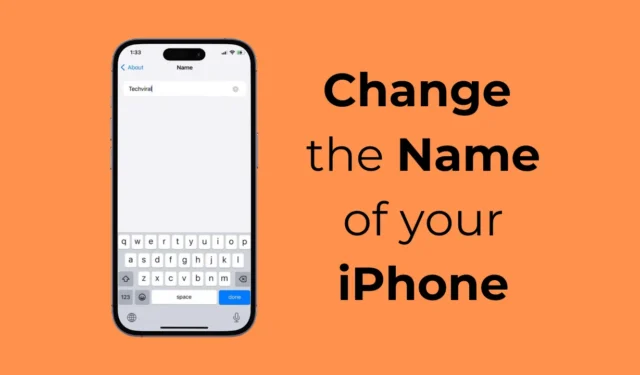
Когда вы покупаете новый iPhone и впервые настраиваете его, вам будет предложено присвоить ему имя. Имя вашего iPhone очень важно, поскольку оно помогает вам распознавать ваше устройство в других службах, таких как AirDrop, iCloud, Personal Hotspot и при использовании приложения Find My.
В рамках возможностей персонализации Apple позволяет всем пользователям iPhone менять имя своего устройства несколько раз. Если вас не устраивает имя, которое вы присвоили своему iPhone, вы можете легко изменить его в настройках.
Как изменить имя вашего iPhone
Итак, каковы бы ни были причины, по которым вам нужно изменить имя своего iPhone, вы можете просто зайти в приложение «Настройки», чтобы изменить имя своего iPhone. Мало того, вы даже можете изменить имя iPhone в iTunes или через Finder на Mac.
1. Измените имя своего iPhone через настройки.
Вы можете использовать приложение «Настройки» на своем iPhone, чтобы изменить имя устройства. Вот как вы можете изменить имя вашего iPhone через настройки.
1. Для начала запустите приложение «Настройки» на своем iPhone.

2. Когда откроется приложение «Настройки», прокрутите вниз и нажмите «Основные» .

3. На экране «Общие» нажмите « О программе» .

4. На экране «О программе» вы увидите имя, присвоенное вашему iPhone .

5. Просто введите имя, которое вы хотите присвоить своему iPhone. После завершения нажмите кнопку «Готово» на клавиатуре.

Вот и все! Это немедленно изменит имя вашего iPhone. Это самый простой способ изменить имя iPhone, поскольку он не требует подключения телефона к ПК.
2. Как изменить имя iPhone в iTunes
Если у вас ПК с Windows, вы можете использовать приложение Apple iTunes, чтобы переименовать свой iPhone. Вот как вы можете изменить имя своего iPhone в Windows через Apple iTunes.

1. Для начала подключите iPhone к компьютеру.
2. После подключения запустите приложение iTunes на компьютере или ноутбуке с ОС Windows.
3. Когда откроется iTunes, щелкните значок устройства на верхней панели инструментов.
4. Вы сможете увидеть подключенное устройство. Нажмите на имя вашего iPhone и введите новое имя, которое вы хотите назначить.
Вот и все! Вот как легко изменить имя вашего iPhone через приложение Apple iTunes в Windows.
3. Как изменить имя iPhone на Mac
Вы также можете изменить имя своего iPhone с Mac с помощью приложения Finder. Вот как вы можете изменить имя своего iPhone на Mac.
- Для начала подключите iPhone к Mac с помощью кабеля. Затем откройте Finder.
- Затем выберите устройство в Finder.
- В главном разделе Finder введите имя, которое вы хотите присвоить своему iPhone.
Вот и все! Это немедленно изменит имя вашего iPhone на Mac.
Изменить имя iPhone очень просто, и это можно сделать из настроек iPhone, Windows или даже Mac. Дайте нам знать, если вам нужна дополнительная помощь в изменении имени вашего iPhone. Кроме того, если это руководство окажется для вас полезным, не забудьте поделиться им с друзьями.




Добавить комментарий